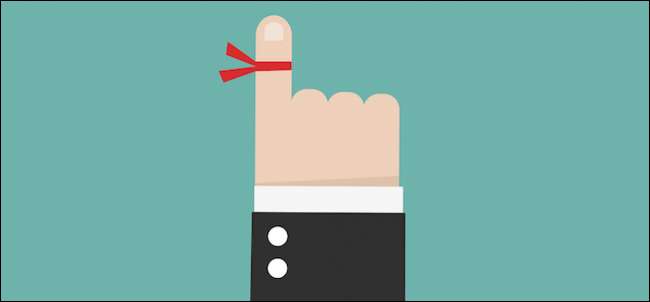
Macs en iPhones (ook iPads) worden geleverd met een fantastische Herinneringen-app die automatisch synchroniseert via iCloud. Hier leest u hoe u het meeste uit deze app kunt halen, zodat u nooit meer iets belangrijks vergeet.
De Herinneringen-app is supereenvoudig te gebruiken en omdat deze synchroniseert op zowel OS X- als iOS-platforms, kun je deze zien op je iPhone of iPad als je een herinnering toevoegt op je Mac en vice versa. Het synchroniseert alles naadloos met iCloud, zodat u uw inspanningen nooit hoeft te herhalen.
Dit is vooral prettig als je je ineens herinnert dat je melk moet kopen of als er een belangrijke vergadering op komst is en je voor je Mac zit of je iPhone in de hand hebt. Voeg gewoon de herinnering toe aan het apparaat en dan staat deze op alles dat is verbonden met hetzelfde iCloud-account.
Vandaag willen we Herinneringen op Mac en iPhone bekijken, je laten zien hoe je ze kunt toevoegen, bewerken en delen, en ervoor zorgen dat je alles hebt ingesteld, zodat alles correct wordt gesynchroniseerd.
Herinneringen op Mac
Herinneringen zijn al op uw Mac geïnstalleerd, dus u hoeft deze alleen maar op te starten en een paar dingen toe te voegen om aan de slag te gaan.
De Herinneringen-app is ingedeeld in twee kolommen. In de linkerkolom ziet u uw lijsten. Merk op dat er bovenaan uw lijsten ‘iCloud’ staat, wat inhoudt dat alles daar naar iCloud wordt gesynchroniseerd.
De rechterkolom bevat de inhoud van uw lijsten. Om iets aan een lijst toe te voegen, klikt u eenvoudig op de "+" in de rechterbovenhoek, of klikt u op een nieuwe regel.
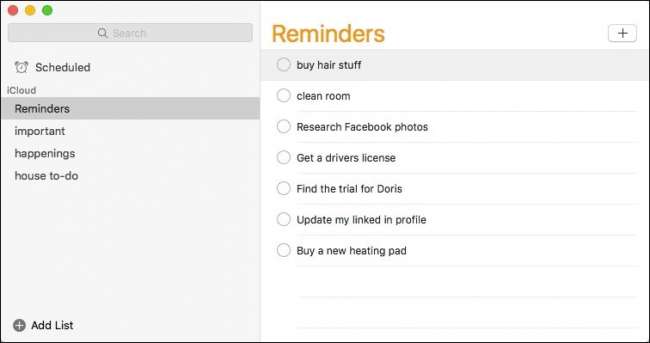
Om een herinnering te bewerken, klikt u op de tekst zodat u een cursor krijgt, en u kunt deze vervolgens corrigeren als deze er zo uitziet als u wilt.
Klik op het kleine "i" -symbool om toegang te krijgen tot zaken als wanneer u wilt dat de herinnering u waarschuwt en wanneer, of deze moet worden herhaald en wanneer deze moet eindigen. U kunt ook de prioriteit instellen en eventuele opmerkingen toevoegen die u relevant vindt.
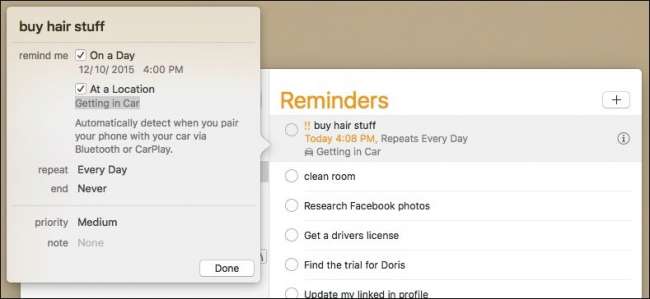
Als u met de rechtermuisknop op een lijst klikt, kunt u deze onder andere hernoemen, verwijderen en alle herinneringen erin "voltooien".
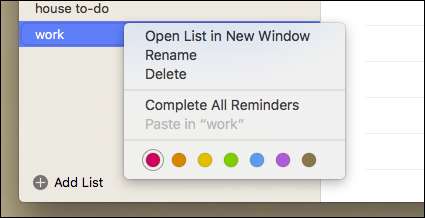
Om een nieuwe lijst te starten, klikt u op de knop "Lijst toevoegen" in de linkerbenedenhoek en geeft u deze een naam.
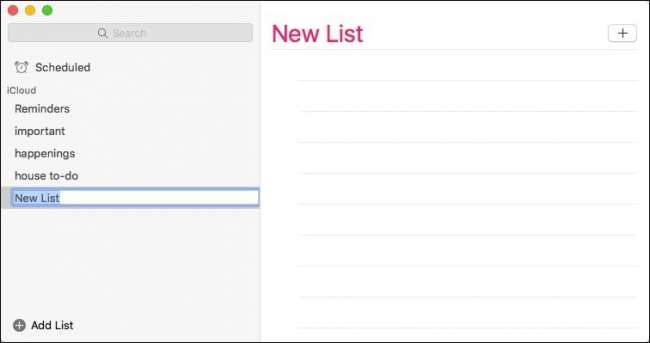
Als u een lijst wilt delen, moet u op het kleine pictogram rechts van de lijst klikken, zoals weergegeven in de onderstaande schermafbeelding. Vervolgens kun je mensen toevoegen met wie je het wilt delen. Als u iedereen heeft toegevoegd, klikt u op 'Gereed'.
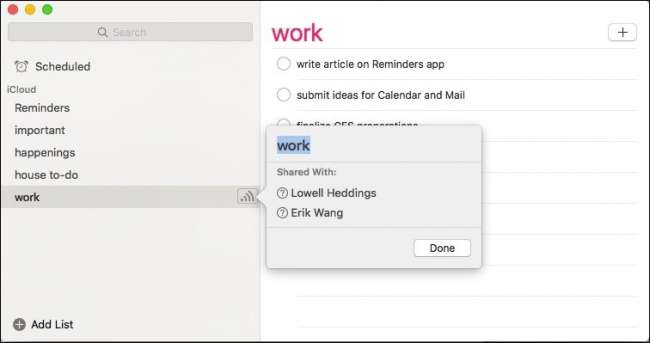
Zoals we al zeiden, wordt alles in deze lijsten gesynchroniseerd met iCloud, zodat u ze vervolgens op uw iPhone of iPad kunt zien. Laten we nu verder gaan en bespreken hoe Herinneringen werken op de iPhone.
Herinneringen op iPhone
Wanneer u de Herinneringen-app opent, ziet u waarschijnlijk een van uw lijsten. Om toegang te krijgen tot uw andere lijsten, moet u onderaan tikken waar u ze gestapeld ziet (onder waar staat "Show Completed").

Als u uw lijsten ziet, laat het zien hoeveel herinneringen er in elke lijst staan, of er al te laat zijn, enzovoort. Als u de volgorde of uw lijsten wilt herschikken, tikt u op, houdt u vast en sleept u het naar de gewenste locatie.
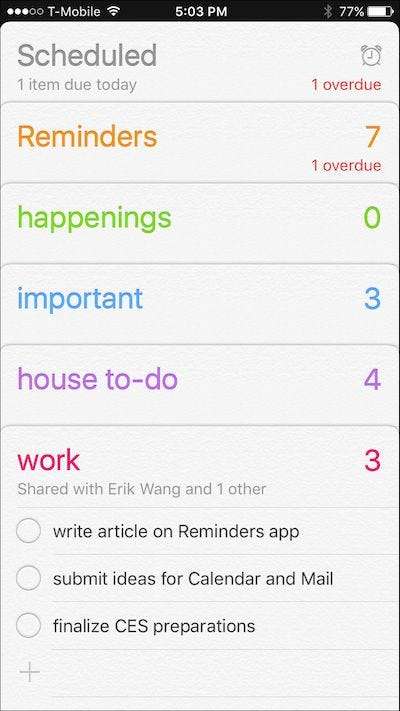
Wanneer u een lijst opent, ziet u de inhoud ervan, en u kunt er vervolgens iets aan toevoegen door op de "+" te tikken. Als je op de knop "Bewerken" tikt, kun je de kleur van de lijst wijzigen en delen, net zoals je kunt delen in OS X.

Het scherm "Delen met ..." toont u met wie u een lijst deelt en hun status. Als je op een naam tikt, kun je hun contactgegevens zien en kun je er ook voor kiezen om niet meer met hen te delen.
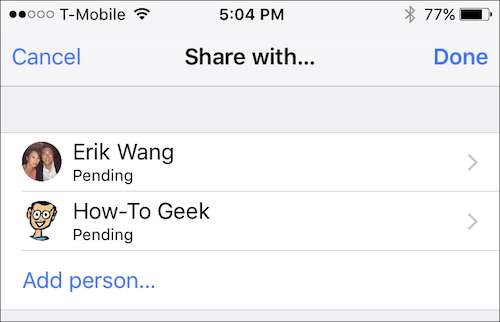
Als u ten slotte wilt aanpassen hoe herinneringen worden gesynchroniseerd en welke lijst de standaard is, kunt u de instellingen voor Herinneringen openen en dingen wijzigen.
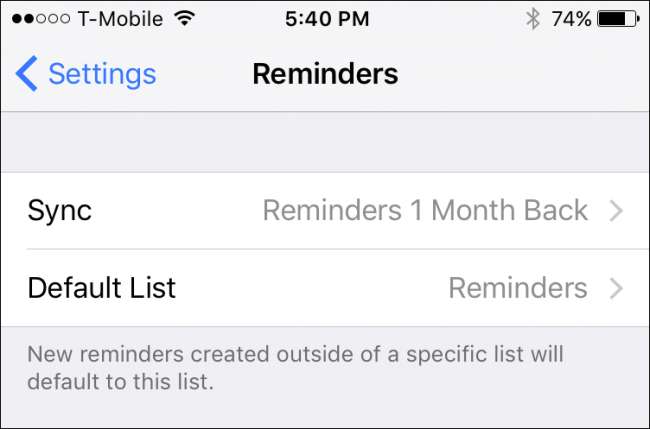
Naast herinneringen op uw Mac, iPhone en iPad, kunt u ook herinneringsmeldingen ontvangen op uw Apple Watch. Laten we even de tijd nemen om te bespreken hoe u uw voorkeuren voor herinneringsmeldingen kunt wijzigen.
Herinneringen aanpassen op Apple Watch
Om aan te passen hoe Herinneringen u op Apple Watch informeren, opent u de Watch-app op uw iPhone en tikt u op "Meldingen" openen en vervolgens op "Herinneringen openen".
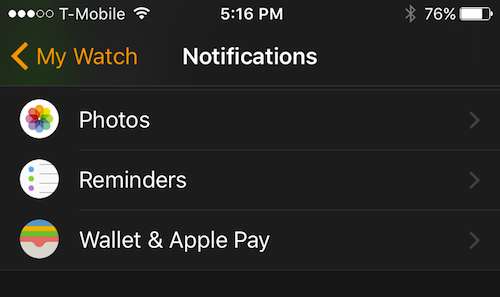
Nu kunt u selecteren hoe Herinneringen u op de hoogte stellen, door uw iPhone te spiegelen of door een aangepast ontwerp in te stellen.
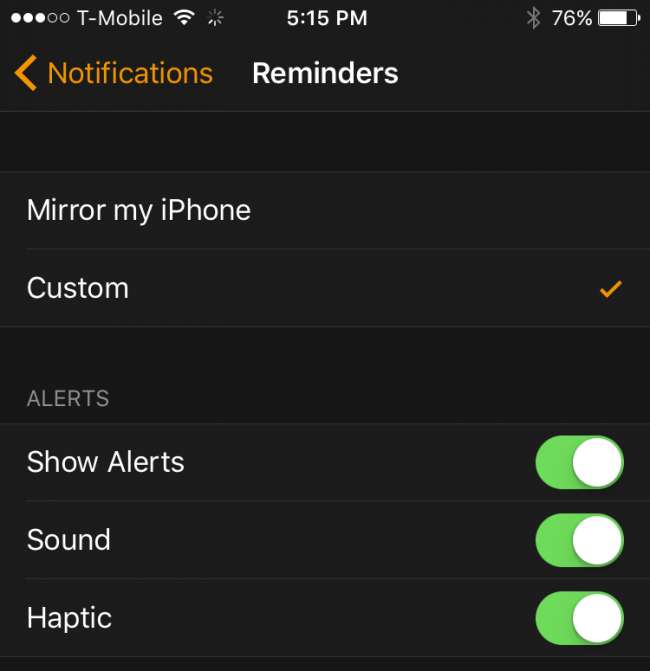
Als je ervoor kiest om de aangepaste route te volgen, kun je kiezen of je horloge je waarschuwingen laat zien, geluiden laat horen en of er haptische feedback is.
Zorg ervoor dat het synchroniseert
Niets van deze synchronisatiemogelijkheden heeft u enig nut als het niet echt werkt, wat betekent dat als u een herinneringslijst op uw Mac maakt en deze niet op uw iPhone verschijnt of omgekeerd, u mogelijk niet correct synchroniseert ingeschakeld.
Om de synchronisatie-instellingen van uw Mac te controleren, opent u eerst de iCloud-systeemvoorkeuren en zorgt u ervoor dat "Herinneringen" is aangevinkt.
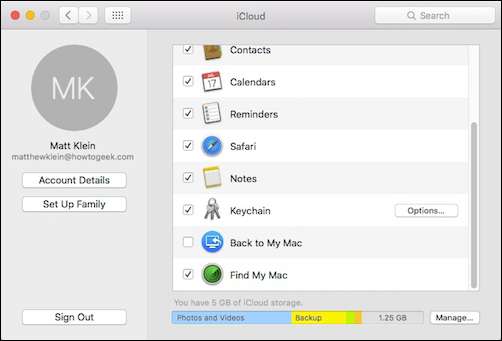
Open de Instellingen op uw iPhone of iPad en tik vervolgens op "iCloud" openen en zorg ervoor dat "Herinneringen" is ingeschakeld.
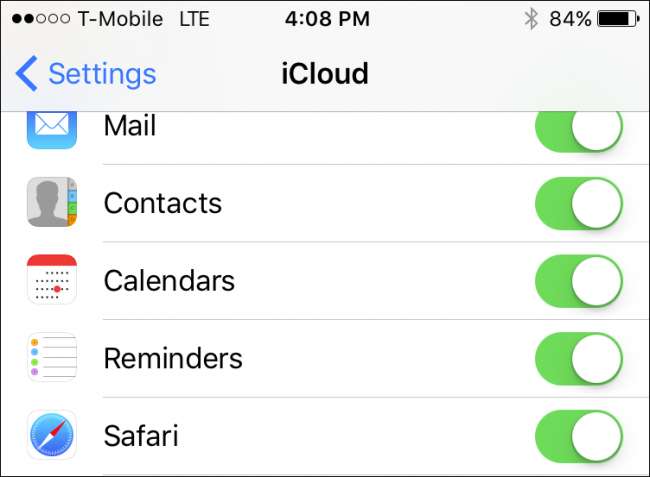
Het andere dat u moet zorgen, is dat uw Mac en uw iOS-apparaat zijn aangemeld bij hetzelfde iCloud-account. Het is duidelijk dat als u synchroniseert met afzonderlijke accounts, niets werkt zoals bedoeld.
Met dat gezegd, zou u moeten kunnen beginnen met het maken van takenlijsten, winkels, boodschappen en andere belangrijke herinneringslijsten. Nu, de volgende keer dat u op pad gaat, kunt u uw iPhone tevoorschijn halen en controleren of u zich alles herinnert.
Vergeet niet dat je Siri ook dingen kunt laten toevoegen aan je herinneringenlijsten, zoals 'Hé Siri, herinner me morgen eraan om mijn stomerij op te halen' of 'Hé Siri, voeg druiven toe aan mijn boodschappenlijst.' Siri is in dat opzicht bij veel dingen behulpzaam en het loont echt om te leren hoe u het kunt gebruiken .
We hopen dat je dit artikel nuttig vond, als je vragen of opmerkingen hebt die je zou willen bijdragen, hopen we dat je ze achterlaat op ons discussieforum.







